Internetsicherheit ist einer der wichtigsten Aspekte, wenn es um das World Wide Web geht. Es wurde ständig geforscht und entwickelt, um die Sicherheit von Anwendungen und Dateien im Internet zu verbessern und somit eine böswillige Nutzung zu verhindern.
Über das Internet herunterladbare Dateien sind häufig das Ziel von Angriffen aus dem Internet. Da Tausende und Abertausende von Menschen diese Dateien regelmäßig herunterladen, ist es besonders wichtig, solche Dateien zu schützen.
In diesem Artikel lernen wir etwas über Prüfsummen und wie sie verwendet werden können, um eine heruntergeladene Datei aus dem Internet zu authentifizieren.
Was ist eine SHA256-Prüfsumme?
Eine Prüfsumme ist eine kryptografische Signatur einer Datei. Es ist im Grunde eine Zeichenfolge, die die Datei eindeutig darstellt; also wenn eine Datei 'manipuliert ist ‘ mit oder ‘geändert ‘, ändert sich der Prüfsummenwert und der Benutzer weiß, dass die Datei geändert wurde.
Es gibt eine Reihe von mathematischen Algorithmen zum Generieren von Prüfsummen für eine Datei unter Linux. Ein solcher Algorithmus, der sehr häufig verwendet wird, ist SHA256 , was für „Secure Hash Algorithm 256“ steht ‘ und wurde von der National Security Agency der Vereinigten Staaten entwickelt .
Dieser Algorithmus zerlegt die Daten der Datei in kleine Teile und erstellt und kombiniert die Hash-Werte für jeden Teil, um den Prüfsummenwert zu erstellen. Die SHA256-Prüfsumme wird normalerweise in einer Textdatei oder direkt als Zeichenfolge zusammen mit der Hauptdatei im Downloadbereich im Internet bereitgestellt.
Verifizieren der SHA256-Prüfsumme einer Datei in Linux
Nehmen wir ein Beispiel für den Download einer Ubuntu Groovy (20.10) ISO-Datei und versuchen Sie, ihre Prüfsumme zu überprüfen. Beachten Sie, dass zusammen mit den ISO-Dateien die Textdatei „SHA256SUMS ‘ bereitgestellt, das die Prüfsummenwerte enthält.
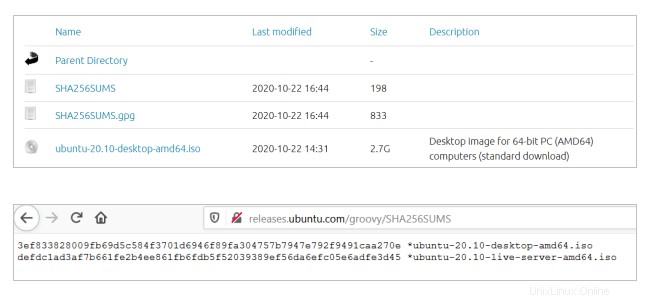
Laden Sie die ISO herunter Datei für Ubuntu 20.10 Desktop und die Datei SHA256SUMS im selben Ordner und wechseln Sie in den Ordner, in den sie heruntergeladen wurden.
$ wget http://releases.ubuntu.com/groovy/ubuntu-20.10-desktop-amd64.iso $ wget http://releases.ubuntu.com/groovy/SHA256SUMS $ cd ~/Downloads
Um eine Prüfsumme der ISO-Datei zu generieren, führen Sie Folgendes aus:
$ sha256sum ubuntu-20.10-desktop-amd64.iso
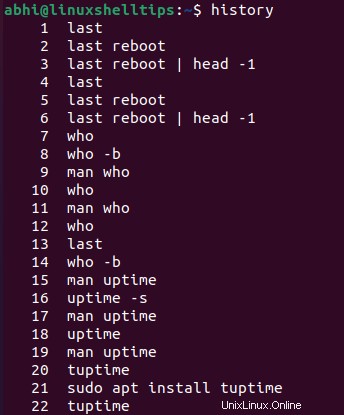
Um die Prüfsumme zu vergleichen auf den Wert in der Datei SHA256SUMS , führen Sie den Befehl mit '-c' aus Flagge. Dies nimmt alle Prüfsummen in der Datei, vergleicht sie mit dem entsprechenden Dateinamen und gibt den Dateinamen aus, der mit der Prüfsumme übereinstimmt.
$ sha256sum -c SHA256SUMS

Wie oben zu sehen, ist die ISO Datei mit der ursprünglichen Prüfsumme übereinstimmt , und daher können wir sicher sein, dass die Datei während des Downloads in keiner Weise verändert oder manipuliert wurde.
Die andere Ausgabe bezieht sich auf die zweite Prüfsumme in der Datei:für die Live-Server-ISO-Datei, die nicht heruntergeladen wird und daher gibt der Befehl diese Fehler aus.
Schlussfolgerung
Heute haben wir gelernt, wie man sha256 verifiziert Prüfsumme einer Datei unter Linux. Sehen Sie sich unbedingt die Handbuchseite von sha256sum an (durch Ausführen von „man sha256sum ‘), um mehr über den Befehl zu erfahren.
$ man sha256sum
Danke fürs Lesen und teilen Sie uns Ihre Gedanken oder Fragen in den Kommentaren unten mit!